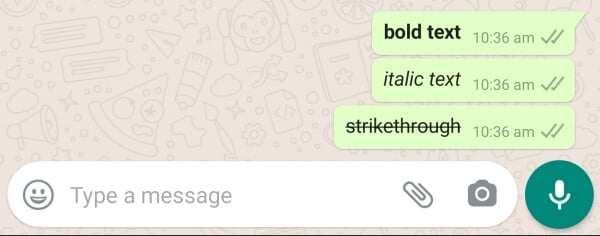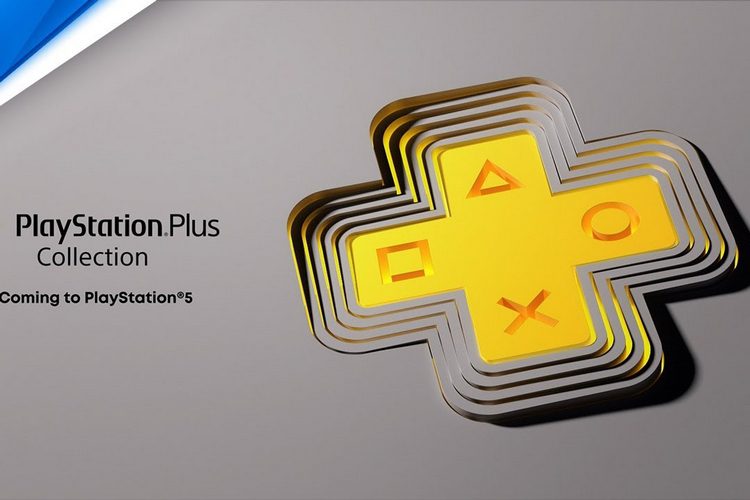Cara menggunakan font Kode Cascadia di Command Prompt di Windows…

Font dibuat untuk tujuan yang berbeda; beberapa terlihat bagus di menu restoran, beberapa terlihat bagus di situs web, beberapa kartu terlihat bagus, dan buku komik terlihat buruk di mana-mana. Beberapa font hanya lebih mudah dibaca daripada yang lain dan aplikasi konsol tidak dapat menggunakan font yang sama seperti pada pengolah kata. Command Prompt menawarkan berbagai font yang dapat digunakan pengguna. Microsoft baru saja merilis font baru untuk aplikasi Terminal baru yang disebut Cascadia Code. Jika Anda suka, Anda dapat menginstal font Cascadia di command prompt, dan bahkan PowerShell. Ini adalah bagaimana Anda melakukannya.
Instal kode Cascadia
Cascadia Code adalah font TTF open source. Buka halaman Github dan unduh dari tab Version. Setelah diunduh, Anda harus menginstalnya secara ekstensif untuk digunakan di Command Prompt atau PowerShell.
Untuk menginstal font, klik dua kali file dan di jendela yang terbuka, klik Instal. Instalasi hanya membutuhkan beberapa detik, walaupun Anda mungkin perlu mengautentikasi dengan akun administrator.
Sumber kode Cascadia pada prompt perintah
Sekarang font sudah diinstal, Anda dapat mengkonfigurasi command prompt untuk menggunakannya. Buka command prompt dan klik kanan pada bilah judul. Dari menu konteks pilih 'Properties'. Buka tab Font dan lihat daftar font di bawah "Font". Pilih Cascadia Code dan klik OK. Saat Anda kembali ke command prompt, Anda akan menggunakan font baru. Setiap kali Anda membukanya lagi, itu akan menyimpan pengaturan ini.
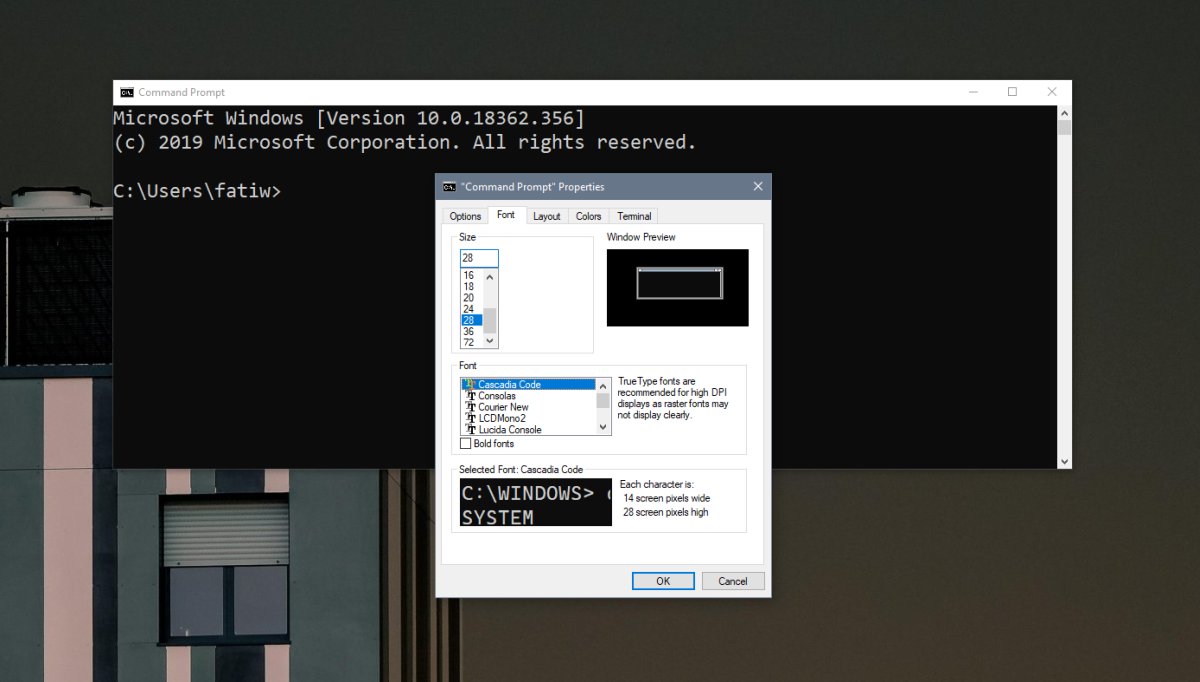
Anda dapat melakukan ini untuk pengguna saat ini atau untuk pengguna administrator. Itu semua tergantung pada bagaimana Anda membuka command prompt.
Kode Cascadia di PowerShell
Untuk menggunakan Kode Cascadia di PowerShell, Anda harus mengikuti langkah-langkah serupa. Buka PowerShell dan klik kanan pada bilah judul. Dari menu konteks pilih Properties.
Buka tab Font dan cari Kode Cascadia di bawah daftar font di bagian Font. Pilih itu dan klik OK. PowerShell akan menggunakan Kode Cascadia mulai sekarang.
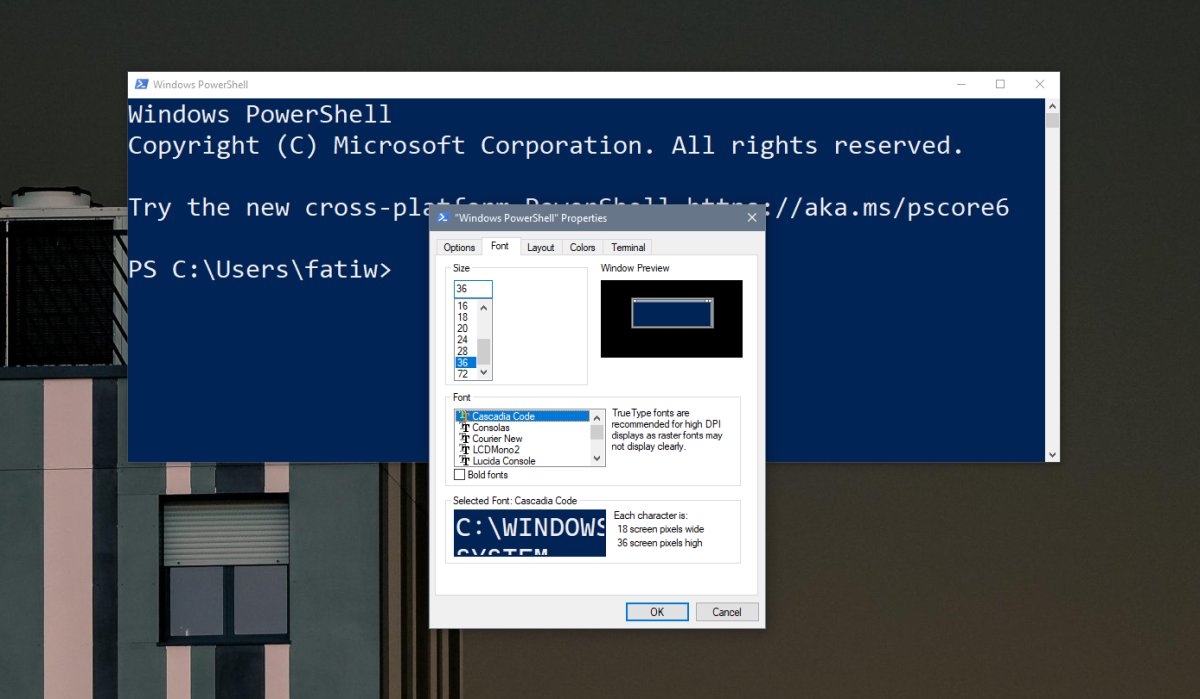
Anda dapat mengubah font kapan pun Anda mau jika Anda tidak suka tampilannya. Karena Cascadia Code diinstal di seluruh sistem, Anda dapat menggunakannya di aplikasi lain yang memungkinkan Anda memilih font. Untuk aplikasi pengolah kata dan / atau desain seperti Illustrator, Paint.net. dan Photoshop, font akan tersedia untuk dipilih di alat teks.
Font ini dikembangkan untuk aplikasi Terminal, jadi fokusnya adalah pada pengguna konsol. Anda dapat menggunakannya di tempat lain, tetapi jika tidak terlihat bagus di proyek lain, ketahuilah itu tidak cocok untuk mereka.